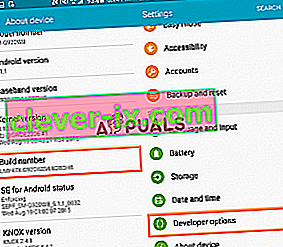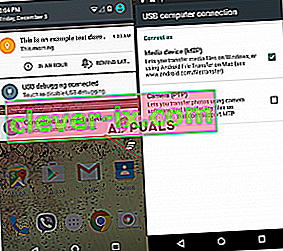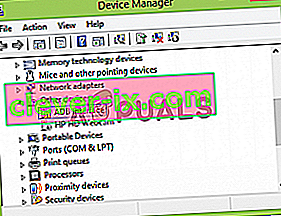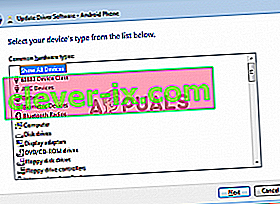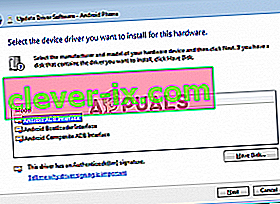Da Smartphones überall vorhanden sind, besteht die Notwendigkeit, Dateien von Ihrem PC auf Ihr Smartphone zu übertragen und umgekehrt. Darüber hinaus müssen Sie möglicherweise bestimmte Apps debuggen oder neue installieren usw., für die häufig ein Befehlszeilenprogramm namens ADB oder Android Debug Bridge verwendet wird.
Gelegentlich haben die Leute das Problem, dass sie keine Verbindung zu ihren Smartphones herstellen können, obwohl sie ihrer Meinung nach alles richtig gemacht haben. Keine Sorge, dafür sind wir hier. In diesem Handbuch erfahren Sie, wie Sie das Problem " Fehler: Gerät nicht gefunden " lösen können. Lehnen Sie sich zurück, entspannen Sie sich und befolgen Sie die Anweisungen.

Was verursacht den Fehler "ADB-Gerät nicht gefunden"?
Bevor wir uns mit den Lösungen befassen, möchten Sie vielleicht wissen, was dieses Problem verursacht. Nun, viele Dinge können zu diesem Problem führen -
- Die Treiber werden nicht aktualisiert . Die Treiber sind die Akteure, die für die Kommunikation mit der Schnittstelle und Ihrem Betriebssystem verantwortlich sind. Wenn es nicht aktualisiert wird, kann dieser Fehler auftreten.
- Das USB-Debugging ist nicht aktiviert. Dieser Modus ist erforderlich, damit ADB auf Ihrem Android-Gerät funktioniert.
- Auswahl des falschen Verbindungsmodus . Für die Art der Übertragung, die Sie initiieren möchten, sollte ein korrekter Verbindungsmodus ausgewählt werden.
Hinweis: Stellen Sie sicher, dass ADB installiert ist.
Methode 1: Aktivieren Sie Entwickleroptionen und USB-Debugging
Stellen Sie zunächst sicher, dass Sie das USB-Debugging auf Ihrem Gerät aktiviert haben , da ADB ansonsten nicht funktioniert. Das zu tun:
- Gehen Sie zu Ihrem Telefon - Einstellungen und wählen Sie über .
- Tippen Sie im Menü "Info " sieben Mal auf " Builder-Nummer ", um die Entwickleroptionen zu aktivieren.
- Gehen Sie danach zurück und wählen Sie Entwickleroptionen.
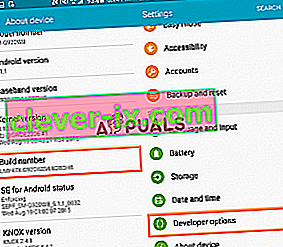
- Scrollen Sie nach unten und tippen Sie auf " USB-Debugging ".
Methode 2: Verbindungsmodus ändern
Android hat verschiedene Verbindungsmodi, die manchmal dieses Problem verursachen können. Im Fall von adb benötigen wir MTP (Media Transfer Protocol) . Beachten Sie, dass Ihr Smartphone möglicherweise Übertragungsdateien anstelle von MTP hat, was dasselbe ist. Dazu müssen Sie Folgendes tun:
- Stellen Sie sicher, dass Ihr Gerät richtig angeschlossen ist.
- Öffnen Sie das Benachrichtigungsfenster und wählen Sie die USB-Verbindungsbenachrichtigung aus .
- Wählen Sie dort MTP als Verbindungsmodus.
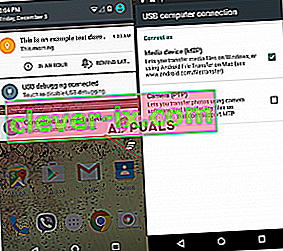
Hinweis: Einige Personen haben berichtet, dass die Auswahl des PTP- Modus für sie funktioniert hat. Versuchen Sie dies auch.
Methode 3: ADB-Schnittstelle aktualisieren
Manchmal liegt das Problem an einem veralteten ADB-Schnittstellentreiber . Um den Treiber zu aktualisieren, müssen Sie Folgendes tun:
- Klicken Sie auf Ihrem Computer mit der rechten Maustaste auf " Arbeitsplatz " und wählen Sie " Geräte-Manager" .
- Unter Andere Geräte sehen Sie " Android ADB Interface " oder " Android Phone ". Klicken Sie mit der rechten Maustaste darauf und wählen Sie " Treibersoftware aktualisieren ".
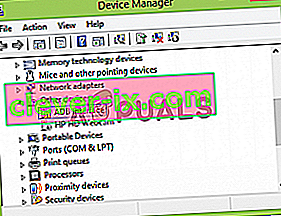
- Danach wählen Sie ‚ Computer nach Treibersoftware suchen ‘.
- Wählen Sie dann "Lassen Sie mich aus einer Liste von Gerätetreibern auf meinem Computer auswählen".
- Ein Fenster wird geöffnet. Stellen Sie sicher, dass " Alle Geräte anzeigen " markiert ist, und klicken Sie auf "Weiter".
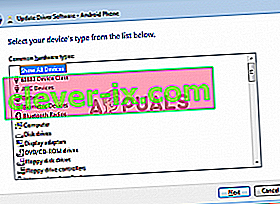
- Klicken Sie auf die Option " Festplatte haben ".
- Gehen Sie zu dem Ort, an dem Sie Ihr SDK installiert haben
C: \ Programme \ Android \ android-sdk \ extras \\ google \ usb_driver \
Hier müssen Sie auf android_winusb.inf doppelklicken
- Wählen Sie ' Android ADB Interface ' aus der Liste.
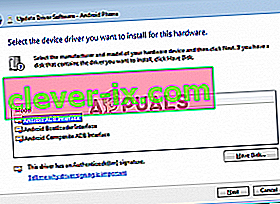
- Klicken Sie auf " Ja " und dann auf " Installieren ".
- Warten Sie, bis die Installation abgeschlossen ist, und schließen Sie das Fenster.
Sie können versuchen, Ihr Gerät erneut anzuschließen, wenn es es noch nicht erkennt.
Methode 4: Installieren Sie den Universal ADB Windows-Treiber
Wenn Sie sicher sind, dass die oben genannten Lösungen für Sie nicht oder nicht für Sie funktionieren, ist die Installation des Universal ADB Windows-Treibers möglicherweise die Lösung für Sie. Es ist ziemlich einfach, laden Sie den Treiber von der offiziellen Website herunter und installieren Sie ihn.
Methode 5: Setzen Sie den ADB-Prozess zurück
Es kommt manchmal vor, dass alles andere funktioniert, Sie Ihr Smartphone jedoch immer noch nicht auflisten können. Dies bedeutet, dass Sie den USB-Treiber installiert, das USB-Debugging aktiviert usw. In solchen Fällen kann es hilfreich sein, den Server zu beenden und erneut zu starten. Geben Sie dazu die folgenden Befehle in die Befehlszeile ein
adb kill-server adb start-server

Methode 6: Ändern Sie das Kabel
Wenn für Sie nichts klappt, ist ein neues Kabel möglicherweise der richtige Weg für Sie. Die Wahrscheinlichkeit, dass Ihr Kabel fehlerhaft ist, ist hoch. Dies bedeutet, dass Ihr Problem unabhängig von Ihrer Tätigkeit bestehen bleibt, da das Problem nicht bei Ihrem Treiber, sondern bei der Hardware liegt. Versuchen Sie Folgendes, um zu überprüfen, ob Ihr Kabel fehlerhaft ist oder nicht:
- Schließen Sie Ihr Kabel an einen Anschluss eines Ladegeräts an.
- Versuchen Laden Sie Ihr Smartphone mit diesem Kabel.
Wenn der Ladevorgang nicht beginnt, ist Ihr Kabel fehlerhaft und Sie müssen ein anderes besorgen.